AyMINE – Technická dok. (anglicky)
Moduly
 Řízení úkolů, projektů a kvality
Řízení úkolů, projektů a kvality
 Řízení úkolů, projektů a kvality
Řízení úkolů, projektů a kvality
Administrace modulu Řízení úkolů
Systémová práva modulu správy úkolů
Analýza selhání pro jednotlivou vlastnost součástky či procesu
Grafy pro dokumentaci problémů a tiketů
Kvalifikace, schopnost / dovednost
Kvalifikace uživatele, pracovníka nebo kontaktu
Právo spravovat kvalifikace uživatelů
Úrovně kompetencí a kvalifikací
Metodika a systém řízení kvality
Co tvoří metodiku / SMJ objectsSVG
Adminitrace oblastí, projektů, kalendářů
Správa jedinečných identifikátorů
Šablony pro jedinečné identifikátory
Problémy, tickety a jejich řízení
Generování odpovědi zákaznického centra
Objekty, kterých se problém týká
Problémy, incidenty, helpdesk tikety
Řízení incidentů, neshod v kvalitě
Grafy pro dokumentaci vývoje zpracování úkolů a problémů
Tým projektu nebo tým k pracovnímu postupu
Vrátit plán projektu podle baseline
Tlačítka pro aktivaci události
Vzorové úkoly a metodiky oblasti
Vzorový úkol – Pracovní postup
Objekty vztahující se ke vzorovému úkolu
Zlepšení a preventivní opatření
Proč nejdou některé údaje smazat
Souhlas vedoucího s výkazem práce
Vliv úkolu na právo měnit připojené objekty
 Kontakty, adresáře, smlouvy
Kontakty, adresáře, smlouvy
Systémová práva a nastavení modulu CRM
Ochrana osobních a obchodních údajů
Posílejte hromadné zprávy v souladu s GDPR
Jak korektně zapomenout údaje o osobě
Odhlášení a nastavení preferencí
pro hromadnou poštu
Přehled objednávek pro zákaznické skupiny
 Správa a automatizace webu
Správa a automatizace webu
Nastavení základních web služeb
Uložit přístup k webové stránce
Odpovídací formulář – nastavení
Uživatelská dokumentace AyMINE
Modul Personalistika
Bezpečnost modulu personalistiky
Personalistika – uživatelská oprávnění
Synchronizace pracovníků a uživatelů systému
Správa údajů o oddělní / divizi
 Produkty, aktiva, nákup a prodej
Produkty, aktiva, nákup a prodej
 Produkty, aktiva, nákup a prodej
Produkty, aktiva, nákup a prodej
Správa modulu Majetek & Obchod
O kritériích kvality u produktů
Přepočítat nabídku a objednávku
Přístupová práva k nabídkám a cenám
Přijatá objednávka na zboží nebo služby
Systémový dotaz na stav objednávky
Vlastnost produktu nebo výrobku
Správa financí
Metriky a měření
Souhrny práce z generovaných dat
Technické moduly
Modul Sabre
Konektor mezi AyMINE a Enterprise Architect
Databázový link do databáze Enterprise Architect
Konektor mezi AyMINE a Enterprise Architect
Systémové moduly
 Framework – systémový základ
Framework – systémový základ
Nastavte si, jak váš systém vypadá a funguje
Soukromé poznámky a značky k záznamům
 Správa systému
Správa systému
Kopírování a přesouvání souborů mezi objekty
Nastavení brán pro externí zprávy
Nastavení IMAP brány pro emailovou komunikaci
Nastavení brány pro internetové volání
Zabezpečení příspěvků a interních diskuzí
Skupiny, týmy a pracovní pozice (role)
Vožení podřazené skupiny / role
Propojení uživatelů s VOIP ústřednou
Automatické potvrzení příchozí zprávy
Pravidla pro automatickou odpověď
Pravidla pro odesílanou zprávu
 Harmonogram projektu
Harmonogram projektu 
- Co v harmonogramu vidíte
- K čemu harmonogram slouží
- Tisk harmonogramu pro zákazníka
- Drag & Drop pro plánování
- Jak si harmonogram otevřít
- Kam dál
Harmonogram poskytuje grafické zobrazení úkolů (činností) v projektu a podporuje snadné plánování
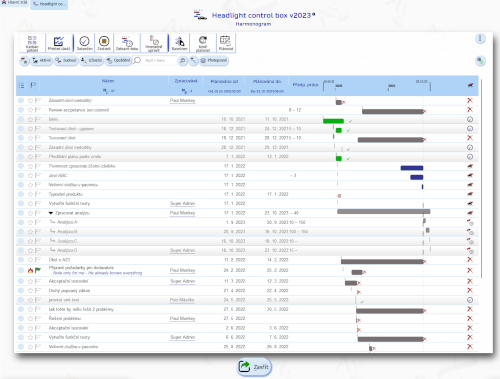
Co v harmonogramu vidíte
Harmonogram je přehled úkolů s grafickým znázorněním, který zobrazuje
- Na kdy je činnost plánována
- Jak probíhá její aktuální realizace
- V jakém je činnost stavu (zda je dokončena, v prodlení)
Obrázek popisuje významy jednotlivých prvků: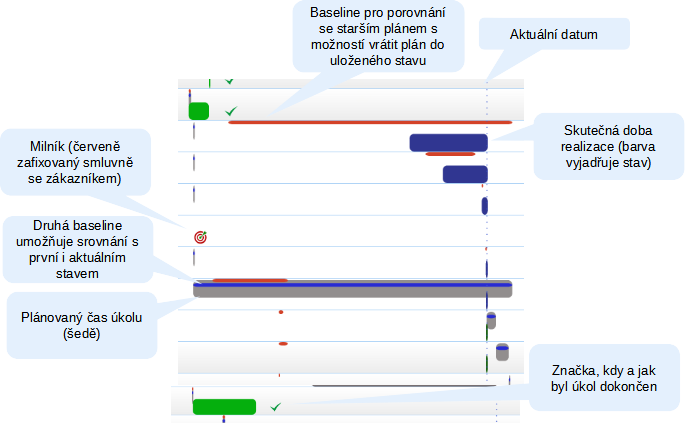
K čemu harmonogram slouží
Hlavním smyslem harmonogramu je co nejvíce usnadnit plánování a řízení projektu. Umožňuje snadno posouvat činnosti, vzájemně je provazovat a podle návazností plánovat.
Plán vám umožňuje zobrazit srovnání se starší verzí plánu, nebo i s dvěma různými uloženými verzemi. Můžete díky tomu snadno sledovat dopady změn nebo ověřit, zda po přeplánování harmonogram stále splňuje termíny dohodnuté se zákazníkem. O uložených stavech harmonogramu se píše v oddílu o baselines.
V harmonogramu můžete s úkoly plnohodnotně pracovat
Ganttův přehled úkolů je plnohodnotným seznamem úkolů. Můžete si harmonogram přepnout do editace a upravovat přímo v přehledu termíny očekávanou dobu zpracování úkolů a další údaje. Samozřejmě můžete část nebo celý harmonogram automaticky naplánovat.
Nezapomeňte, že systém sám od sebe neplánuje, aby vám nerozhodil termíny, které jsou dohodnuté. Funkce plánování může spustit pouze vedoucí projektu.
Tisk harmonogramu pro zákazníka
Harmonogram podporuje tisk přímo funkcí prohlížeče. Použijte příkaz vytisknout (CTRL+P) a celý harmonogram se vám vytiskne. Doporučujeme nastavit tisk na šířku papíru, nebo zobrazit pouze pár sloupců.
Poznámka: Harmonogram není možné vygenerovat přímo do PDF. Je třeba použít tisk z prohlížeče a vytisknout do PDF.
Jak vytisknout jenom nezbytnou část harmonogramu
Zákazníkovi pravděpodobně nechcete posílat harmonogram se všemi detaily. Doporučujeme proto předem sbalit etapy a tisknout jenom přehled etap.
U projektů, které dodržují metodiku projektového řízení, je možné zobrazit pouze úkoly předepsané metodikou. Použijte filtr úkolů Předepsané a v harmonogramu se zobrazí pouze úkoly vytvořené dle vzorového projektu resp. z metodických úkolů. Auditorovi tak snadno vygenerujete harmonogram ukazující povinné kroky, ale bez detailů nebo kroků realizovaných nad rámec povinné metodiky.
Drag & Drop pro plánování
Ganttův diagram podporuje úpravy plánu pomocí Drag&Drop. Když přetáhnete úkol, systém vám nabídne vytvoření vazeb na nový úkol, nebo zařazení pod jiný. Snadno tak plán projektu upravíte.
Jak si harmonogram otevřít
Harmonogram je možné otevřít ze seznamu úkolů, z pracovní plochy projektu, nebo i z hlavního pracovního stolu ikonou u projektu.
Přístup ke Ganttovu modelu z pracovního stolu:
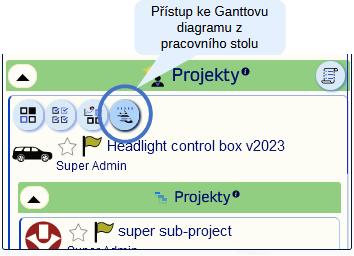
Přístup z přehledu úkolů:
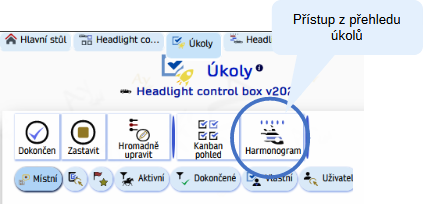
Kam dál
- K práci s harmonogram se hodí rozumět baseline. Více o baseline zde
- Obecně o práci s projektem se píše zde
- Jak se vrátit k starší verzi plánu popisuje dokumentace funkce.
- O baselines a jejich využití.